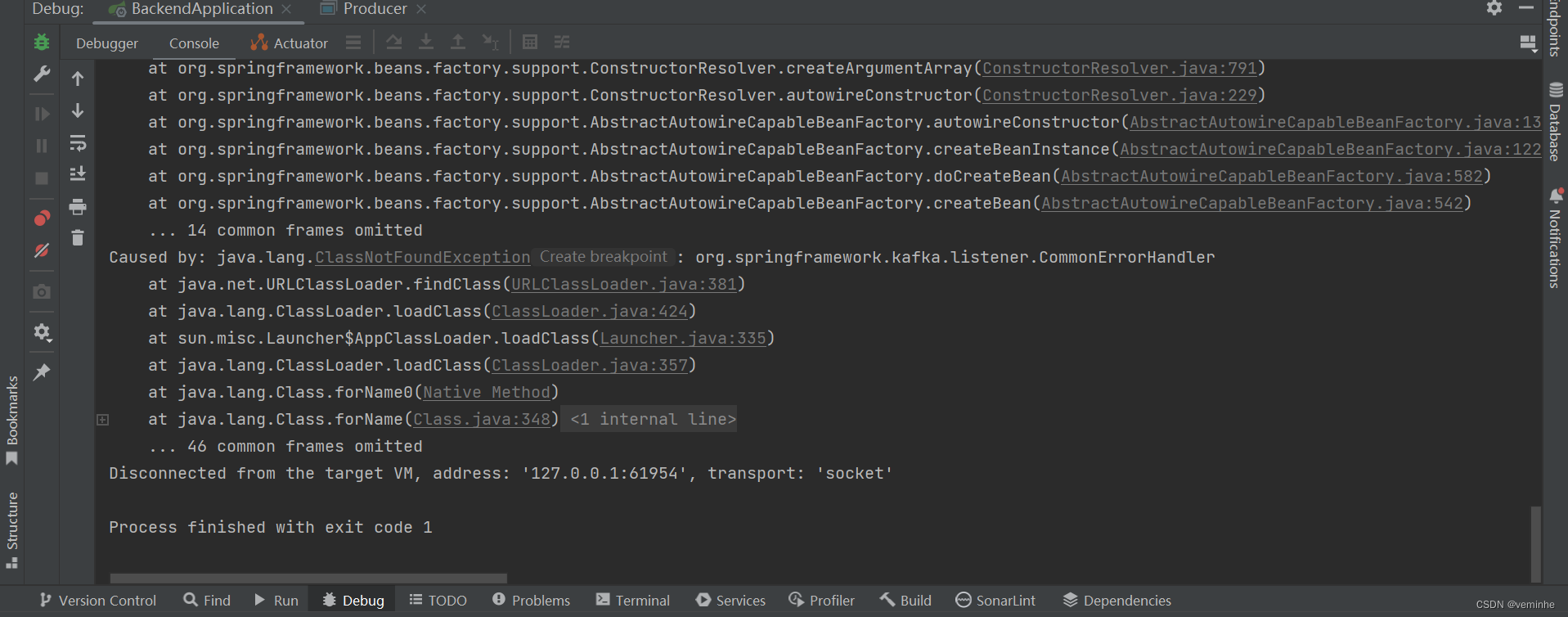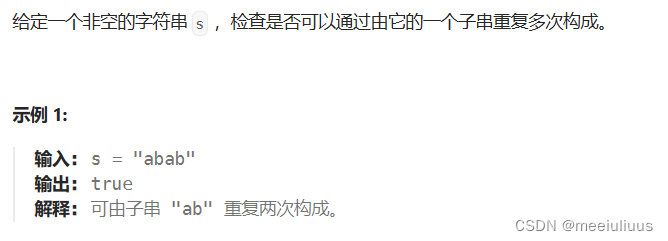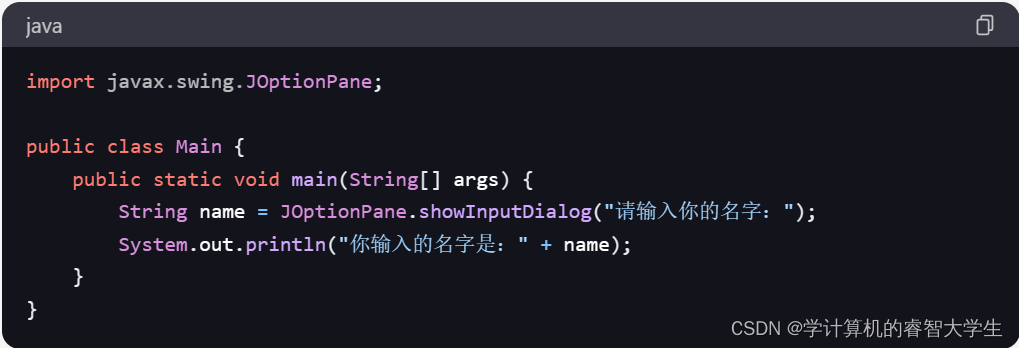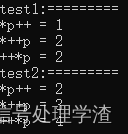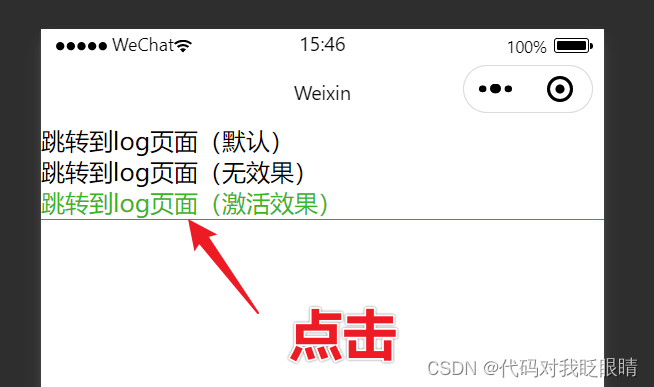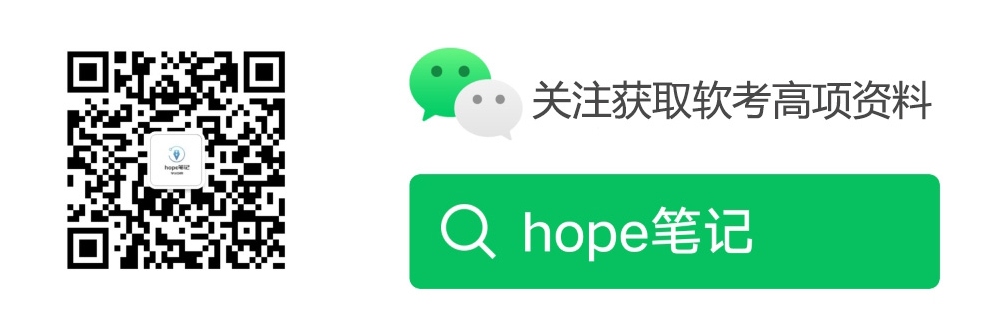因为灯塔的默认端口为5003,所以我们在安装之前就在防火墙里把我们的5003端口打开
打开端口步骤如下:
1.我们打开控制面板,在控制面板里点击 系统和安全 。如下图:
 2.接着点击 Windows Defender防火墙,如下图:
2.接着点击 Windows Defender防火墙,如下图:
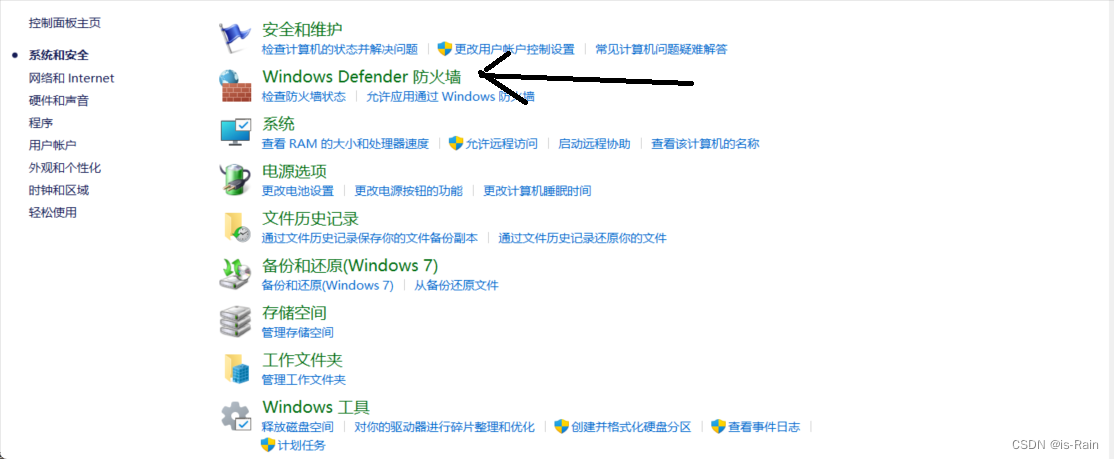
3.再点击高级设置,如下图:
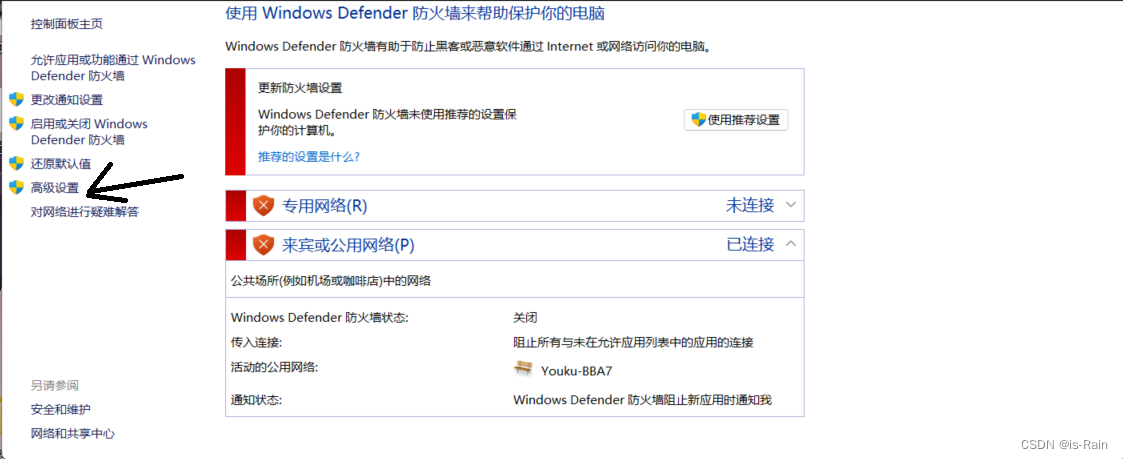
4.再点击入站规则。如下图:
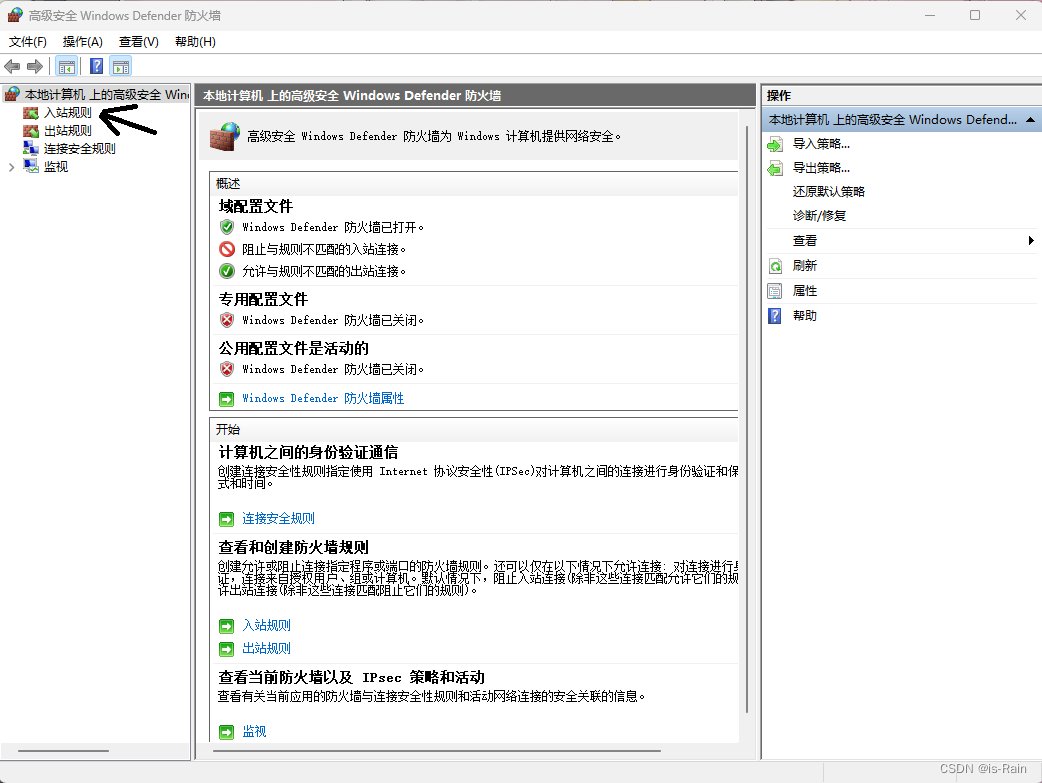
5.再点击新建规则,如下图:
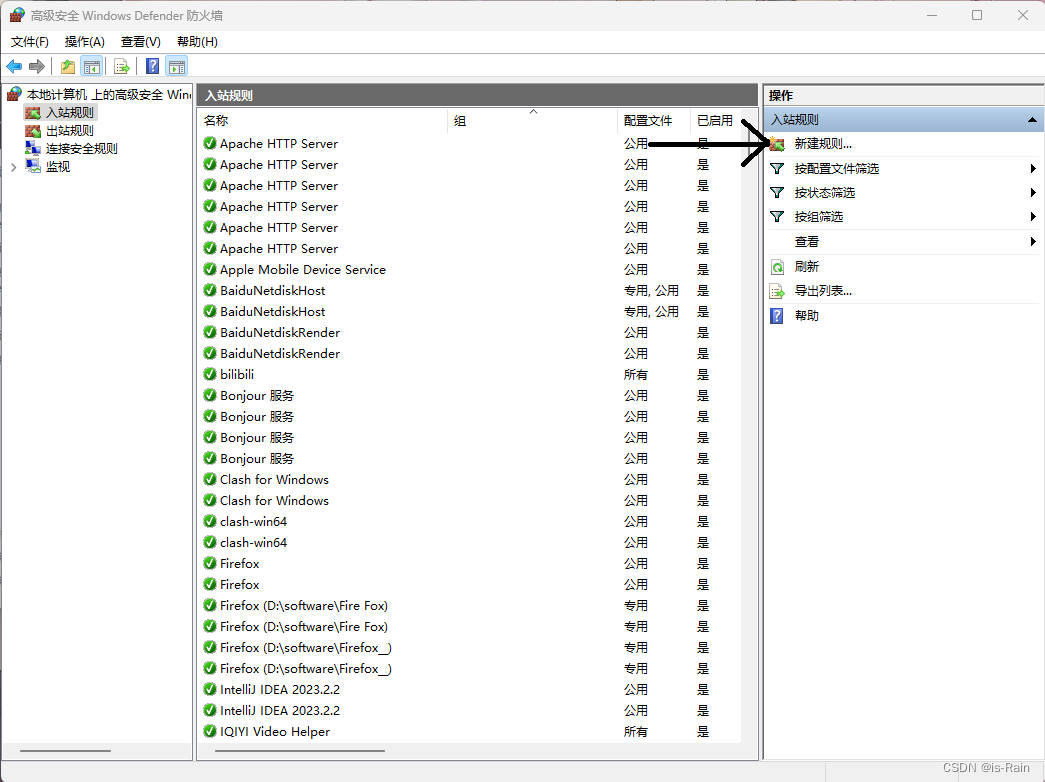
6.再选择端口,如下图:
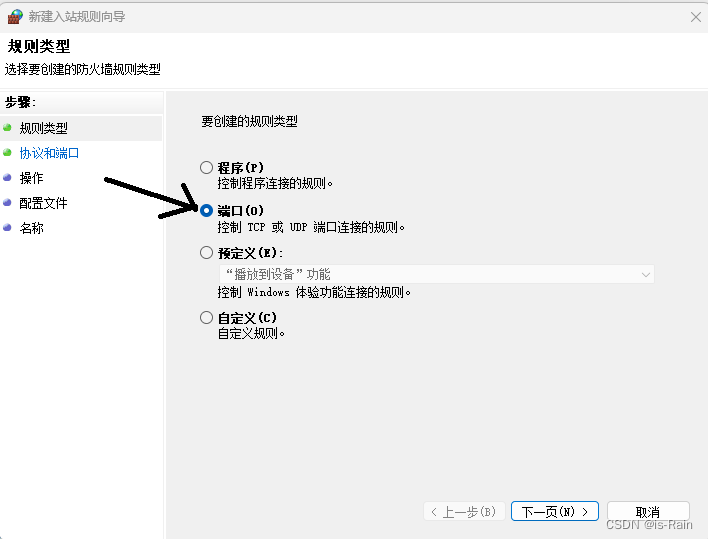
7.协议选择TCP就可以,然后选择应用于特定本地端口,端口号填写5003,然后选择下一步,如下图,跟我一样就可以了:

8.再像这样,如图所示,点击下一页即可:
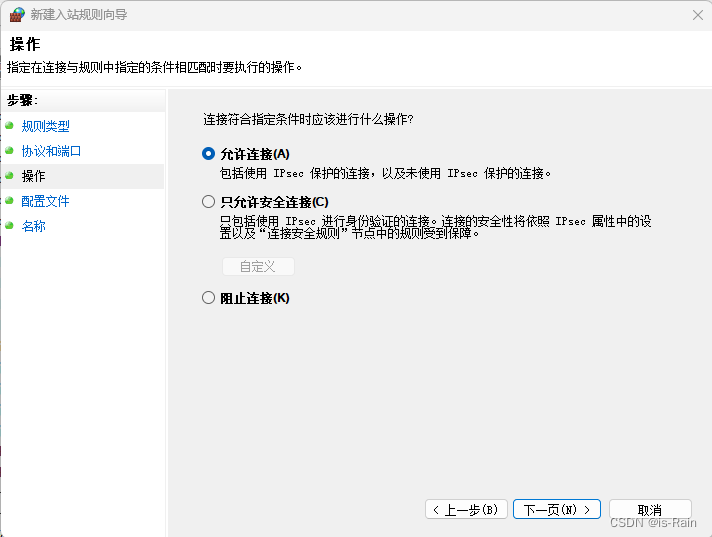
9.再直接点击下一步即可,如图所示:

10.最后这一步名称自己随意填写,自己知道就可以了,描述的话可填可不填,看自己心情,如下图所示:

11.最后点击完成就打开我们的5003端口了。
12.我们再打开我们的云服务器(vps),因为我买的是腾讯云,所以就拿腾讯云来作示范,我们打开我们的服务器控制面板,来到如下界面,点击添加规则,和图示一样就好了。
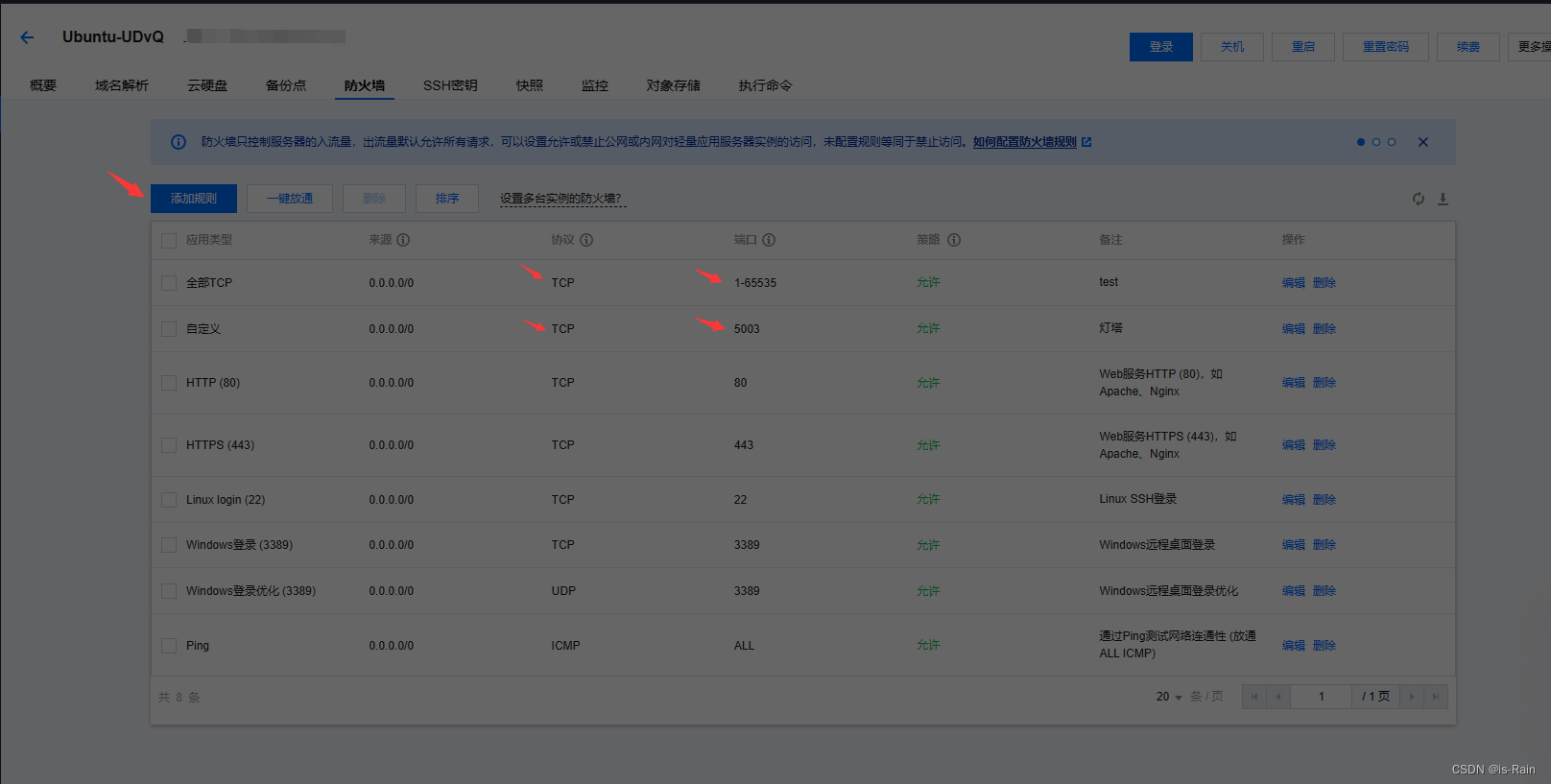
最后我们打开服务器:
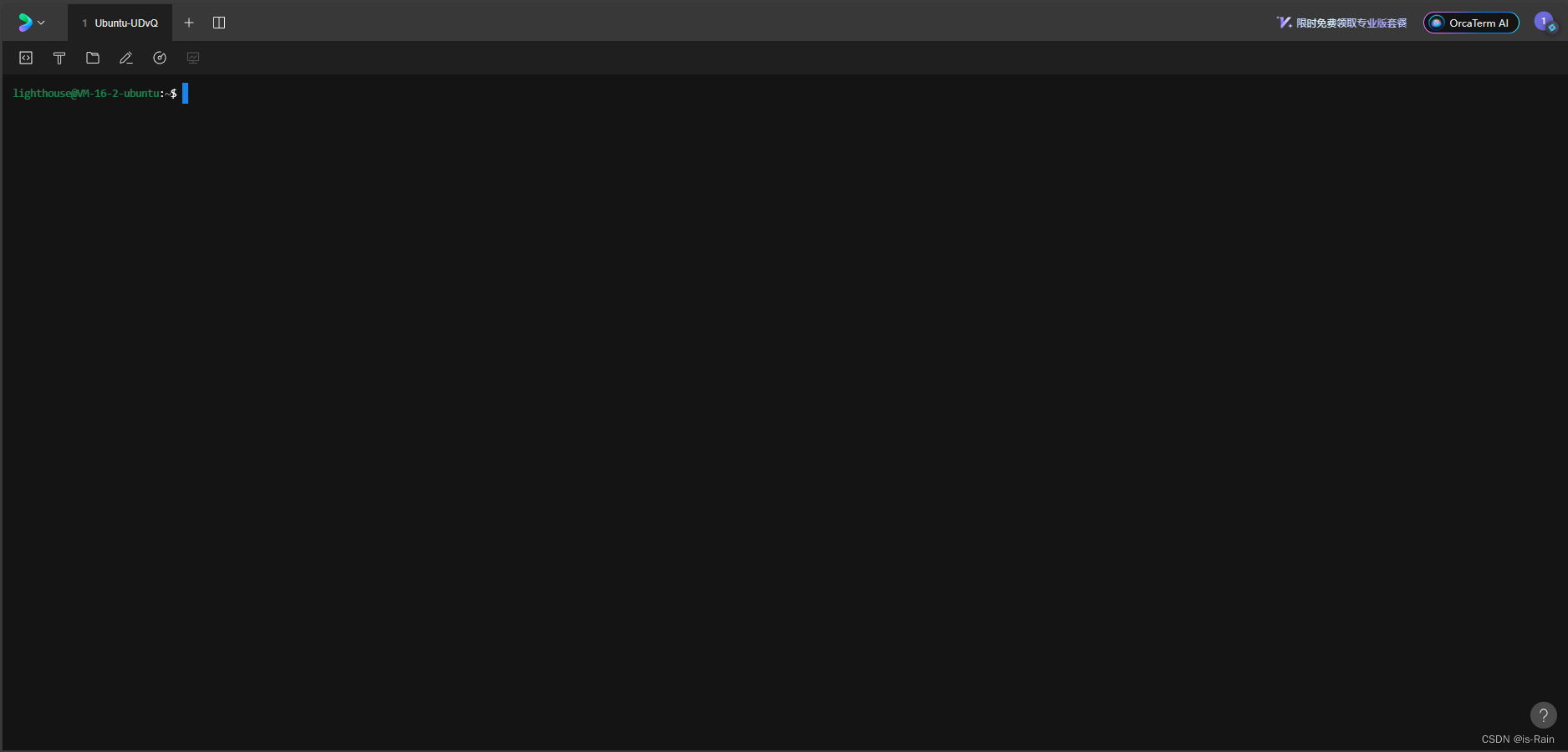
依次输入以下命令:
sudo su
sudo apt-get install docker
sudo apt install docker-compose
git clone https://github.com/TophantTechnology/ARL
cd ARL/docker/
docker volume create arl_db docker-compose pull
docker-compose up -d
这里插一句:
关于解决 git clone https://github.com/TophantTechnology/ARL 失败的方法:
这里我建议先从github上将docker包下载下来,同时解压,因为后面还是要解压的,然后将这个解压包上传到服务器中。
GitHub地址:https://github.com/TophantTechnology/ARL/releases/tag/v2.6
上传
指令
unzip docker.zip ##解压
docker-compose pull ##获取资源
docker-compose up -d ##启动
docker-compose down ##关闭
docker ps ##查看进程
然后灯塔就安装好了,就可以使用我们的灯塔了
登录灯塔时各位师傅记得先把代理给关了,不然登陆不了灯塔。
vps公网地址:5003即可登录灯塔
初始账号为:admin 初始密码为:arlpass